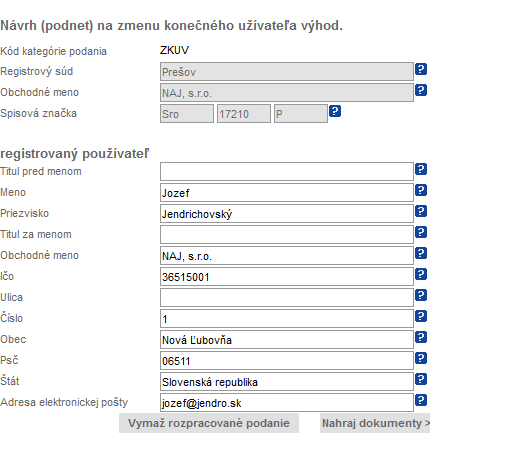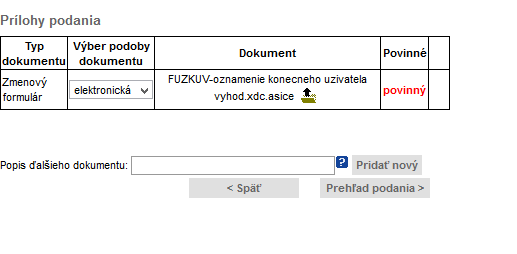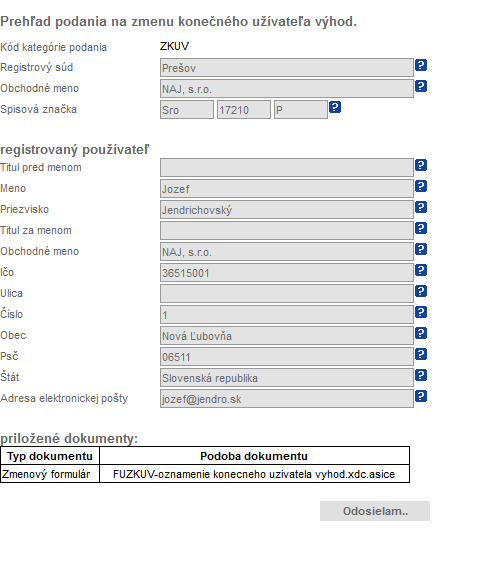Návod ako postupovať
http://rybanova.sk/zapis-konecneho-uzivatela-vyhod-do-obchodneho-registr...
V mnohých článkoch ste sa mohli v poslednej dobe dočítať o povinnosti, ktorú majú osoby zapísané v obchodnom registri – doplniť do obchodného registra informácie o konečnom užívateľovi výhod.
V tomto článku neriešime podrobnosti o tom, prečo a koho je potrebné zapísať, ani čo sa stane, ak to včas nespravíte (no dobre, predsa len zmieňme maximálnu pokutu do 3310 EUR).
Tiež nebudeme hovoriť o rozdiele medzi zápisom konečného užívateľa výhod do osobitného registra partnerov verejného sektora podľa osobitného zákona (teda do „RPVS“), čo je povinnosť, ktorá sa týka len niektorých spoločností a zápisom konečného užívateľa do obchodného registra, ktorý sa týka (takmer) každej spoločnosti.
Pokiaľ máte o tom, koho a kam zapísať nejaké pochybnosti, radi Vám pomôžeme. Naše kontakty nájdete na konci článku.
Zameriame sa na dve základné otázky:
- Dokedy je spoločnosť povinná konečného užívateľa výhod (ďalej mu budeme hovoriť „KÚV“) zapísať do obchodného registra?
- Ako presne sa zapisuje KÚV do obchodného registra?
Odpoveď na prvú otázku je jednoduchá – do 31.12.2019.
A ako to urobiť?
Máte dve možnosti. Prvá je ľahšia – môžete sa obrátiť na právnika, ktorý Vám s tým za poplatok pomôže. Napríklad advokátska kancelária, ktorá pripravila tento článok, to rada spraví za Vás za 100 eurový poplatok.
Druhá možnosť je pre tých, čo majú radi výzvy. V tomto článku Vám dáme DYI návod ako to môžete urobiť sami, od svojho počítača, pomocou elektronického formulára a portálu slovensko.sk. Prevedieme vás jednotlivými krokmi tohto procesu.
Predpokladom na to, aby ste to zvládli však je, aby ste mali aktivovaný občiansky preukaz s čipom, v počítači stiahnutý softvér umožňujúci vytvorenie elektronického podpisu a nemali panický strach z portálu slovensko.sk.
Pripravení? Tak poďme na to.
- Nájdite si správny formulár
Začneme na stránke ministerstva spravodlivosti, tu: https://www.justice.gov.sk/Stranky/Obchodny-register-SR/Formul%C3%A1r-na-z%C3%A1pis-%C3%BAdajov-o-kone%C4%8Dnom-u%C5%BE%C3%ADvate%C4%BEovi-v%C3%BDhod-v-elektronickej-podobe.aspx
Formulár č. 31 je ten správny formulár na prvý zápis konečného užívateľa výhod do obchodného registra. Otvorte si ho priamo na stránke ministerstva, vyplníme ho online.
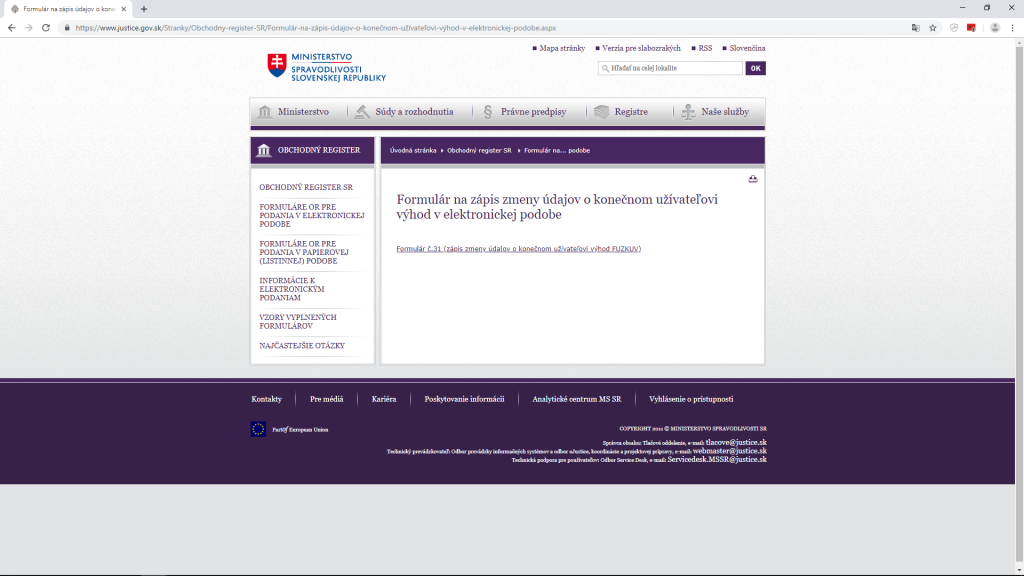
- Vyplňte online formulár
Formuláre obchodného registra majú svoje tajomstvá a záludnosti. Keď ich nepoznáte, spôsobia frustráciu. Nevzdajte sa.
Tu je pár insiderských tipov:
Vytlačte si najskôr z obchodného registra www.orsr.sk výpis svojej firmy a majte ho pred sebou. Budete tak mať poruke potrebné údaje, ako napríklad označenie príslušného súdu, číslo vložky, či IČO.
Začnite vyplnením príslušného súdu. Jeho adresa sa po správnom zadaní súdu doplní automaticky, keď kliknete na dvojitú šípku. Fíha.
Ak podávate návrh za obchodnú spoločnosť, údaje spoločnosti uvediete v časti “Navrhovateľ – právnická osoba.” Časť “navrhovateľ – fyzická osoba” sa vás netýka, ostane prázdna.
Až v závere formulára bude uvedená fyzická osoba, ktorá bude formulár podpisovať svojim zaručeným podpisom. Za spoločnosť s ručením obmedzeným to robí spravidla konateľ. Ak je to splnomocnenec, pozor, bude musieť priložiť aj príslušnú plnú moc. K tomu ale na konci.
Pozor si dajte pri vypĺňaní sídla. Formulár neakceptuje vypísané mesto alebo obec, musíte si ho vybrať zo zoznamu. Robí sa to tak, že do horného riadku na uvedenie obce alebo mesta v časti sídlo napíšte aspoň tri písmená mesta alebo obce, potom stlačte tlačidlo „vyhľadať“. To čo ste napísali, zmizlo. Nezúfajte. Prekliknite myšou do nasledujúceho riadku so šípkou. Zoznam vám teraz ponúka mestá a obce na výber. Vyberte to správne, doplní sa vám vo formulári.
Podobne postupujete aj pri vypisovaní adresy konečného užívateľa (namiesto “vyhľadať” už je tam iba “V”, asi šetria miestom).
Keď prídete k časti „Konečný užívateľ výhod“, nezabudnite označiť v prvom riadku úplne vľavo fajkou, že túto časť vypĺňate. (Načo? Nato.)
Vo formulári potom vypíšte všetky požadované údaje konečného užívateľa. Ak má vaša spoločnosť viac ako jedného konečného užívateľa, naspodu tejto sekcie je malý riadok „pridať položku – konečný užívateľ výhod”. Kliknite naň a môžete vypísať údaje o ďalšej osobe. To použijete napríklad vtedy, ak má spoločnosť viac spoločníkov s viac ako 25%-ným podielom.
Pre 90% bežných spoločníkov bežnej spoločnosti bude platiť, že konečný užívateľ je určený podľa písm. a) teda ide o „Skutočné ovládanie alebo kontrolovanie právnickej osoby alebo získavanie prospechu z činnosti alebo z obchodu právnickej osoby.“
Ak je to váš prípad, zakliknite túto možnosť.
Pre 90% z tých 90% bude tiež platiť, že ide o ovládanie podľa bodu a1) teda
a1) Priamy alebo nepriamy podiel na hlasovacích právach v právnickej osobe alebo súčet týchto podielov v právnickej osobe v rozsahu najmenej 25% (percentuálnych bodov)
Ak je to váš prípad, zakliknite aj možnosť a1.
Ak máte pochybnosti o tom, ktorá možnosť sa vás týka, poraďte sa alebo si pozrite § 6a Zákona 297/2008 Z.z. o ochrane pred legalizáciou príjmov z trestnej činnosti a o ochrane pred financovaním terorizmu a o zmene a doplnení niektorých zákonov. Ten definuje, kto je konečným užívateľom výhod.
Po vyplnení údajov konečného užívateľa alebo konečných užívateľov prejdite ďalej.
V položke „Údaje obsiahnuté v tomto návrhu na zápis zmeny zapísaných údajov o konečnom užívateľovi výhod do obchodného registra navrhujem (navrhujeme) zapísať k …“ nevypĺňajte za bežných okolností nič, nechajte ju prázdnu.
Rovnako nechajte prázdny počet listov.
Počet príloh doplňte podľa toho, či pripájate plnomocenstvo alebo nie. Za bežných okolností nie je potrebné pripojiť k návrhu žiadne ďalšie prílohy okrem formulára. Ak pripájate prílohu, označte ju však číslom, vpravo vpíšte popis (napríklad, plnomocenstvo pre zástupcu).
V poslednej časti formulára vypíšte znova meno spoločnosti. Pod ním treba tentokrát uviesť aj meno a priezvisko konkrétnej osoby, ktorá bude svojim zaručeným podpisom formulár podpisovať.
Zakliknite ešte, či si prídete po vydaný výpis po zmene na register, alebo vám ho pošlú poštou.
A teraz príde moment M – kontrola formulára.
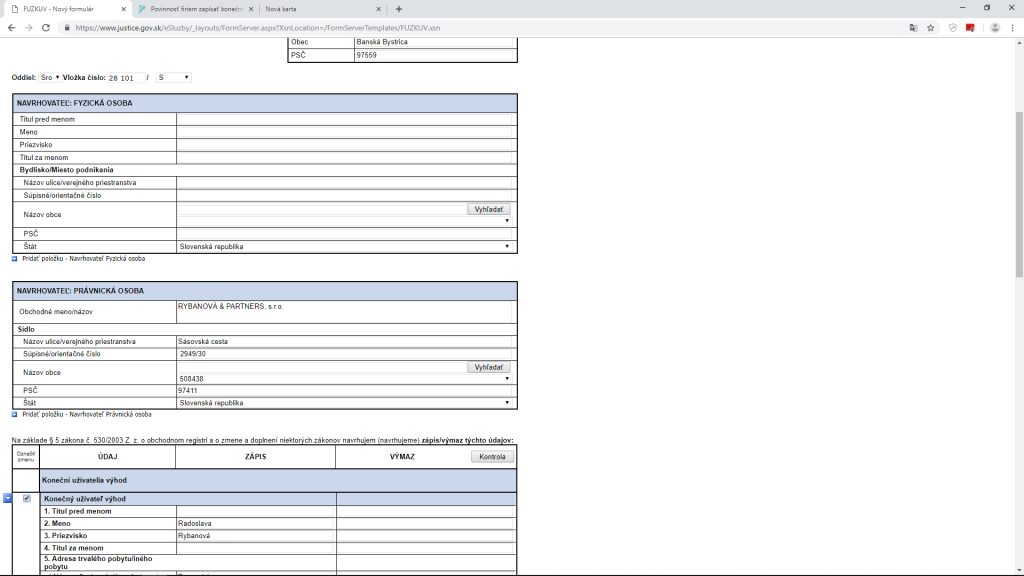
- Kontrola formulára
Vráťte sa na začiatok formulára. Kliknite úplne vpravo hore na tlačidlo „kontrola vyplnenia”.
Formulár vám teraz ohlási, či ste na niečo nezabudli. Ak nemáte vyplnenú niektorú položku alebo je vyplnená nesprávne, zjaví sa vám táto hláška: Formulár obsahuje chyby a varovania možného nesprávneho vyplnenia, ktoré je potrebné pred odoslaním odstrániť. Chyby a varovania sú vo formulári označené červenou hviezdičkou alebo červenou prerušovanou čiarou s popisom.
Hľadajte teda hviezdičky a červené čiary, doplňte čo vám chýba.
Ak ste všetko doplnili, kliknite znova na kontrolu. Ak máte šťastie, zjaví sa vám teraz iná hláška, v duchu „Formulár neobsahuje chyby ani varovania.“ Geniálne. Niekedy sa stane, že formulár hlás, že obsahuje chyby, ktoré nebránia odoslaniu. Môže ísť pri niektorých formulároch o to, že niektoré položky (napríklad počet strán) sa elektronicky nevypĺňajú, hoci vo formulári sú a hlásia sa ako chyby. Pri tomto formulári by to nemalo hroziť.
Ak je formulár ochotný nechať sa odoslať, máte takmer vyhraté. Teraz príde ďalší tajný trik. Vygenerovanie súboru, ktorý si môžete uložiť do počítača.
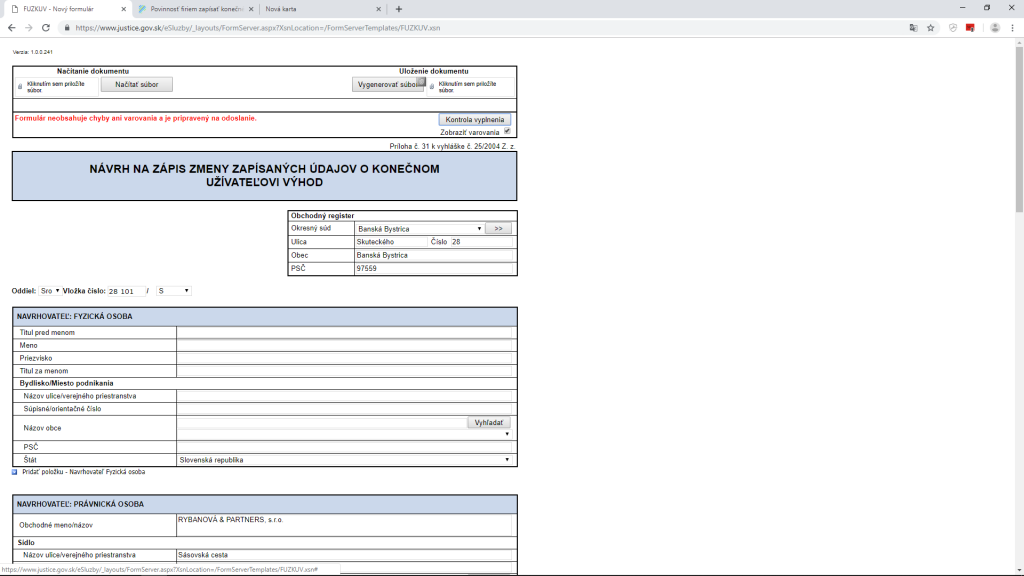
- Vygenerovanie súboru na uloženie
Úplne vpravo hore máte tlačidlo „vygenerovanie súboru“. Stlačte ho. Vedľa neho sa vám zjaví zrazu nápis FUZKUV.xml, súbor sa vytvoril.
Ak teraz hľadáte, čím a ako uložiť vygenerovaný súbor, je čas na ďalší taj formulára. Motajte sa okolo tlačidla vygenerovať myšou, až kým sa vám objaví malý znak spinky. To je symbol, pomocou ktorého uložíte vygenerovaný súbor do počítača. Mimochodom, takto si môžete kedykoľvek počas práce uložiť aj rozpracovaný formulár, ak si odbehnete napríklad dať aspirín, krátku meditáciu alebo poldeci.
Máte súbor stiahnutý? Uložte súbor tam, kde ho nájdete. Potom ho môžete kedykoľvek do formuláru znova načítať, keď budete chcieť pokračovať (vľavo hore tlačidlom “načítať súbor”).
Ak je uložený formulár skontrolovaný, hotový a nehlásil chyby brániace odoslaniu, je čas ho podpísať.
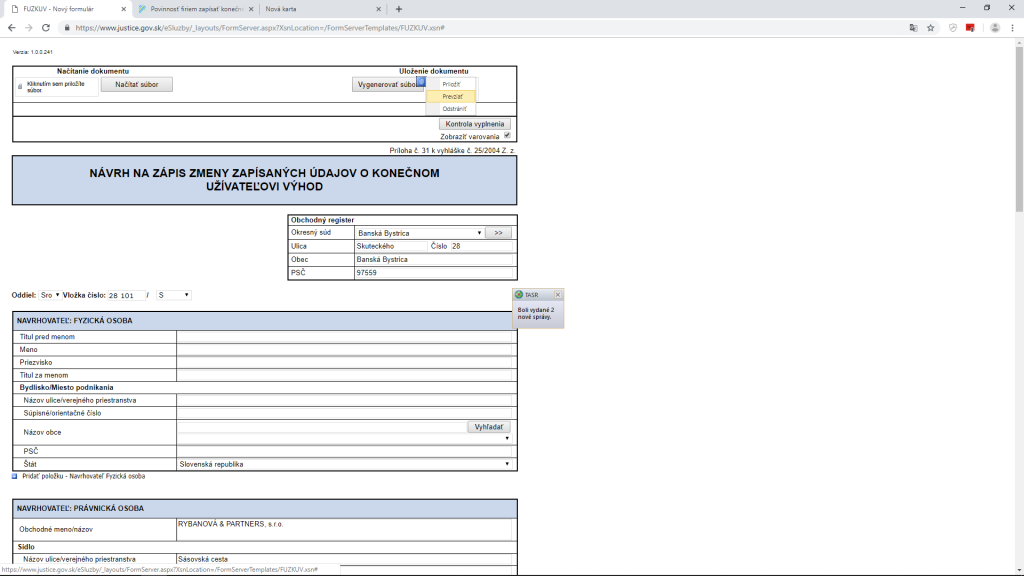
- Podpíšte súbor
Formulár ste vyplnili, súbor ste uložili. Teraz je potrebné dokument podpísať zaručeným podpisom pomocou občianskeho preukazu s čipom. Sú na to rôzne finty, každý si vie nájsť tú svoju.
Jednou z jednoduchších, ktorá nevyžaduje inštalovanie dodatočného softvéru, je použiť online nástroj spoločnosti Disig, na stránke https://zep.disig.sk/Portal.
Tam načítate súbor a podpíšete ho buď v „starom“ formáte zep alebo v „novom“ formáte eidas. V čase tohto článku sú ešte obchodným registrom akceptované oba spôsoby, v budúcnosti by mal byť používaný eidas formát.
Podpíšete súbor pomocou svojho číselného kódu pre podpisovanie. Stiahnite si podpísaný súbor do počítača.
Kvalifikovali ste sa tým do druhého kola. V ňom prejdeme na portál slovensko.sk
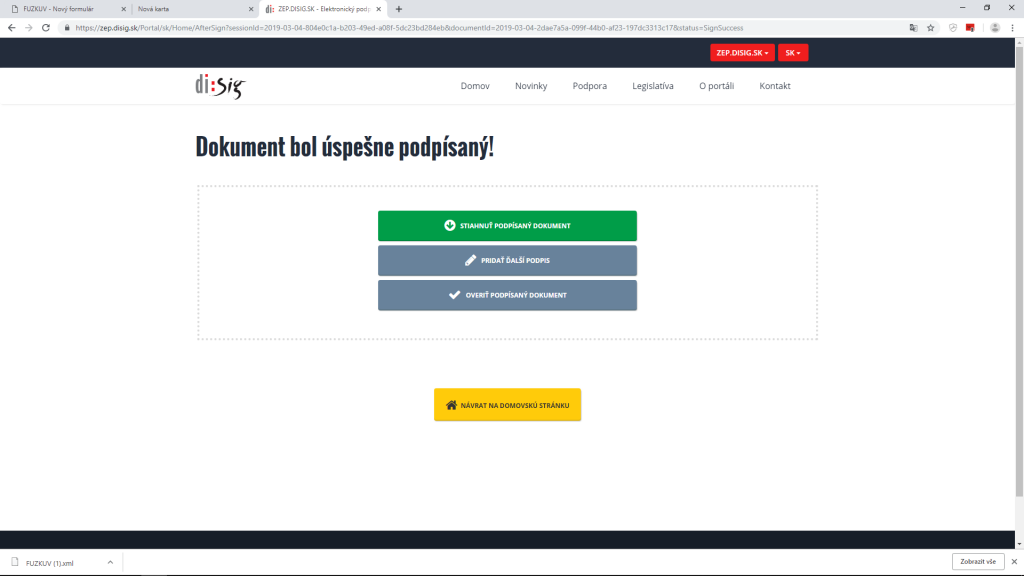
- Prihláste sa na portál slovensko.sk v mene svojej spoločnosti
Pomocou občianskeho preukazu s čipom sa na portáli slovensko.sk prihláste v mene spoločnosti, za ktorú idete podať návrh.
- Nájdite tú správnu službu obchodného registra a odošlite formulár
Iba portál Slovensko.sk vám umožní poslať podpísaný formulár tým správnym spôsobom na ten správny obchodný register.
Najprv napíšte do vyhľadávacieho okienka zadanie, ktoré vám nájde tú správnu službu. Odporúčam: elektronicke podanie konecny uzivatel obchodny register
V ponuke služieb pod okienkom sa vám zjavila možnosť „Podávanie návrhu na zápis zmeny zapísaných údajov o konečných užívateľoch výhod“
Kliknite na ňu.
Teraz kliknite na červené tlačidlo Prejsť na elektronickú službu. Portál môže žiadať teraz prihlásenie, ak ste sa neprihlásili už skôr.
Portál rozozná, za akú spoločnosť konáte. Zjaví sa vám základné online rozhranie pre podanie návrhu, nový formulár, ktorý je sčasti predvyplnený údajmi.
Doplňte na prvej strane meno a priezvisko fyzickej osoby, ktorá podpisovala návrh a kontaktný email (povinný).
Kliknite ďalej na „Nahrať dokumenty“. Otvorí sa vám nové okno, druhá strana formulára.
V riadku „zmenový formulár“ si vyberte možnosť „elektronicky“. Nahrajte z počítača formulár, ktorý ste pred tým riadne podpísali. Pozor, tu sa akceptuje iba správny formát, už s elektronickým podpisom.
Máte súbor nahratý? Kliknite na prehľad podania, pozrite, či máte všetko vyplnené. Potom odoslať.
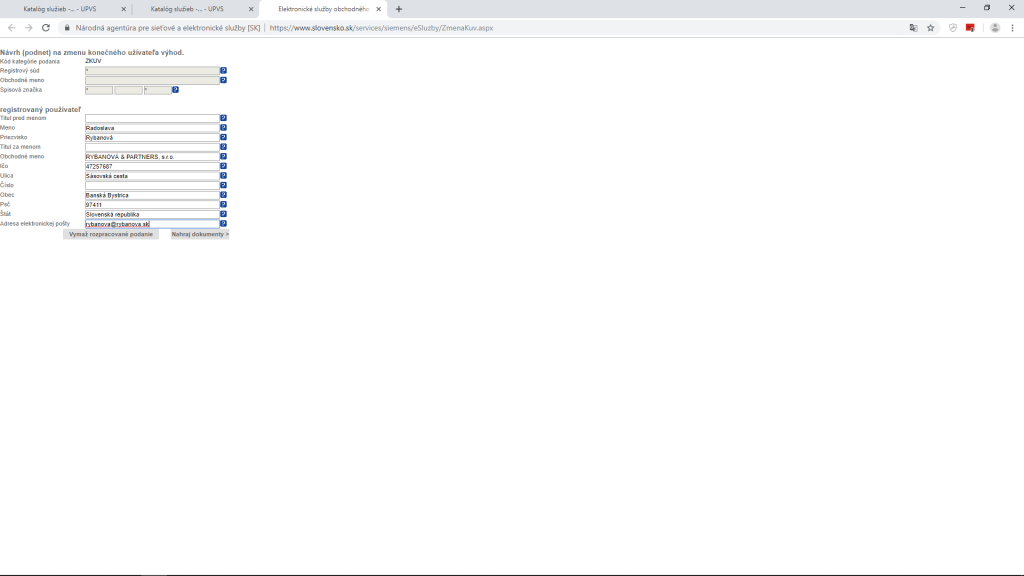
Išlo to? Gratulujeme.
Teraz už len čakajte v schránke na portáli správy od ústredného portálu verejnej správy o doručení podania a potom postupne z obchodného registra o doručení podania, pridelení čísla konania, pridelení sudcu (vyššieho súdneho úradníka) a o rozhodnutí.
Nezvládli ste to? V niektorom kroku to zahaprovalo alebo vás to prestalo baviť?
Pokojne nám napíšte na rybanova@rybanova.sk alebo zavolajte na 0905567736.
Na doplnenie KÚV do obchodného registra sa nevyžaduje platenie súdneho poplatku.
Držíme palce, aby bolo vaše podanie rýchlo a úspešne zapísané.
K odoslaniu sa dostaneme takto: